Tritt beim Shockwave Flash auf Chrome ein Fehler auf?
Du bist nicht allein, Kumpel! Dieser Chrome-Fehler wird von fast jedem von uns festgestellt. Wenn es zu einem technischen Fehler kommt, suchen wir nach Lösungen, aber denken Sie nicht, dass wir Shockwave Flash zuerst kennen sollten?

Bild über - Giphy.com
Ok, ich weiß, dass Sie den Fehler zuerst beseitigen möchten, also lassen Sie uns über die Korrekturen sprechen! Ich erstelle eine Liste mit effektiven Methoden, die Ihnen helfen, Stoßwellenblitz auf Chrom loszuwerden.
Aber lassen Sie mich Ihnen sagen, dass es gute Chancen gibt, dass dieser Chrome-Fehler aufgrund eines fehlerhaften Grafikkartentreibers auf Ihrem System auftritt!
Ich werde den Artikel mit Smart Driver Care beginnen , wie der Name schon sagt. Es ist ein intelligentes, intuitives und agiles Tool, das Ihnen alle Sorgen nimmt, um die veralteten Treiber zu aktualisieren.
Smart Driver Care – Treiber-Updater-Software
- Laden Sie Smart Driver Care herunter und installieren Sie es auf Ihrem System.

- Starten Sie dieses intelligente Tool, um die veralteten Treiber zu aktualisieren.
- Tippen Sie auf Scan jetzt starten und Sie erhalten die Liste der veralteten Treiber auf Ihrem PC.

- Klicken Sie auf Alle aktualisieren. Hier gehen Sie, alle veralteten Treiber werden aktualisiert.
Oben sind die Methoden zum automatischen Aktualisieren von Treibern. Wenn jedoch immer noch ein Fehler von Shockwave Flash in Chrome dort liegt, befolgen Sie die folgenden Methoden.
Methode 1 - Chrome-Erweiterung deaktivieren
Ich verstehe, wie wichtig die Chrome-Erweiterung ist, da sie zur Produktivität beiträgt und eine lebendige Benutzererfahrung bietet. Wenn Sie jedoch in Chrome auf einen abstürzenden Shockwave-Flash gestoßen sind, liegt dies an fehlerhaften Erweiterungen. Bei dieser Methode deaktivieren wir also alle Chrome-Erweiterungen von Ihrem System. Im Folgenden sind die zu befolgenden Schritte aufgeführt:
- Tippen Sie auf die drei Punkte in der oberen rechten Ecke des Bildschirms.
- Klicken Sie hier auf Weitere Tools und dann auf Erweiterungen.

- Deaktivieren Sie im neuen Fenster alle Chrome-Erweiterungen nacheinander, indem Sie den Schalter nach links schieben.
Sobald Sie mit dieser Methode 1 fertig sind, starten Sie den Chrome-Browser neu und prüfen Sie, ob Shockwave Flash in Chrome immer noch abstürzt.
Methode 2- Aktualisieren Sie den Google Chrome-Browser
Wenn Ihr Chrome nicht aktualisiert wird, ist die Wahrscheinlichkeit groß, dass der Fehler von Shockwave Flash auf Chrome auftritt. Führen Sie die folgenden Schritte aus, um den Chrome-Browser zu aktualisieren .
- Wie Sie in Methode 1 gesehen haben, tippen Sie auf die drei Punkte an der Seite Ihres Bildschirms.
- Tippen Sie auf Einstellungen.
- Klicken Sie im neuen Fenster auf Über Chrome im linken Bereich.
- Dort erhalten Sie den Status von Chrome.

- Wenn Chrome nicht aktualisiert wird, aktualisieren Sie es und starten Sie es neu.
Hinweis - Wenn Ihr Google Chrome-Browser aktualisiert wurde, Sie aber immer noch auf einen Fehler des Shockwave Flash auf Chrome stoßen, springen Sie zum nächsten Fix.
Methode 3- Deaktivieren Sie die Hardwarebeschleunigung.
Hier werden wir die Hardwarebeschleunigung deaktivieren, aber bevor Sie mit diesem Verfahren beginnen, sollten Sie verstehen, was Hardwarebeschleunigung ist.
Mit Hilfe der Hardwarebeschleunigung können Sie ein besseres Video- und Benutzererlebnis erzielen. Dies ist die gemeinsame Funktion, die in allen Browsern vorhanden ist. Wenn die Hardwarebeschleunigung aktiviert ist, führt dies hin und wieder zu Chrome-Fehlern. Durch die Deaktivierung dieser Funktion werden wir den wahren Täter identifizieren.
Unten sind die Schritte, die Sie befolgen müssen.
- Gehen Sie zu den Einstellungen des Chrome-Browsers.
- Tippen Sie auf Erweitert, das sich am Ende des Fensters befindet.

- Navigieren Sie in diesem Abschnitt zu PC
- Schieben Sie nun den Schalter mit der Aufschrift "Hardwarebeschleunigung verwenden, wenn verfügbar".

- Nachdem Sie die Hardwarebeschleunigung deaktiviert haben, starten Sie den Chrome-Browser neu.
Nachdem Sie diese Methode ausgeführt haben, überprüfen Sie, ob der Shockwave Flash auf Chrome immer noch abstürzt.
Grundlegendes zu Adobe Shockwave
Adobe Shockwave Player ist die von Adobe eingeführte Plattform. Diese Multimedia-Plattform hilft Benutzern, Animationen und interaktive Inhalte anzuzeigen. Adobe Shockwave ist Adobe Flashwave etwas ähnlich.
Letzte Worte
Hoffentlich habe ich die effektiven Methoden geteilt, um den Absturz in Shockwave Flash auf Chrome zu stoppen. Wenn Sie bessere Optionen von den oben genannten haben, schreiben Sie sie in den Kommentarbereich unten.
Hörten zu!
Bestimmt! Unsere Leser sind uns wichtig. Wir überwachen alle Ihre Kommentare und Gedanken, was uns hilft, noch mehr zu wachsen!
Ich hoffe, Ihnen hat dieser Artikel gefallen. Vergessen Sie außerdem nicht, uns auf Social-Media-Plattformen zu folgen und unseren Newsletter für weitere Tipps und Tricks zu abonnieren.
Vergessen Sie nicht, unsere Arbeit mit Ihrer Umgebung zu teilen. Ermutige uns weiter. Und ja! Wir sind offen für Gespräche!

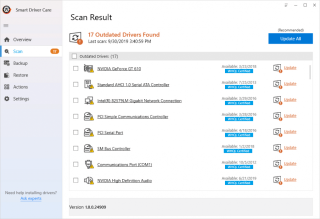









![So deaktivieren Sie Benachrichtigungen in Microsoft Teams [AIO] So deaktivieren Sie Benachrichtigungen in Microsoft Teams [AIO]](https://cloudo3.com/resources8/images31/image-2249-0105182830838.png)





![Bedingte Formatierung basierend auf einer anderen Zelle [Google Tabellen] Bedingte Formatierung basierend auf einer anderen Zelle [Google Tabellen]](https://cloudo3.com/resources3/images10/image-235-1009001311315.jpg)